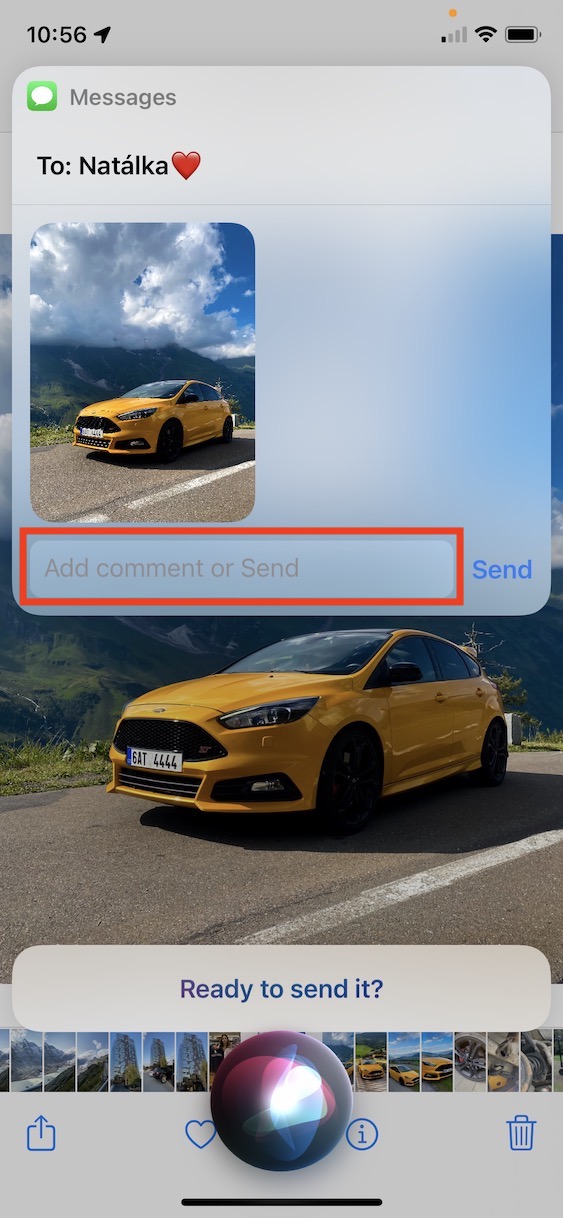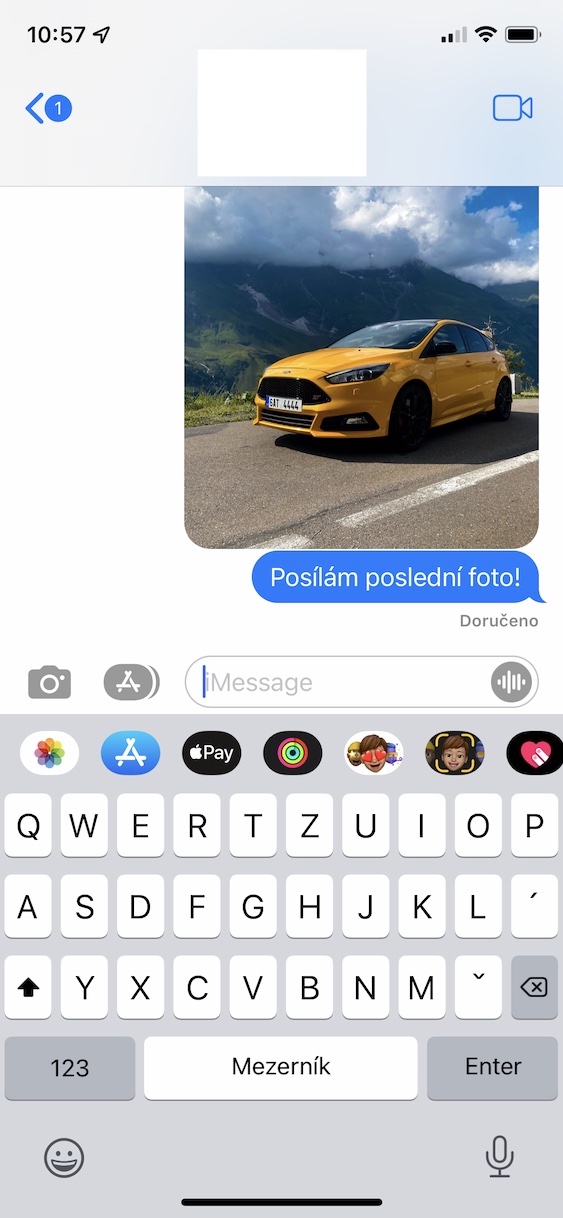Ikiwa una nia ya kile kinachotokea katika ulimwengu wa Apple, hakika sihitaji kukukumbusha kuhusu kuanzishwa kwa mifumo mpya ya uendeshaji kwa namna ya iOS na iPadOS 15, macOS 12 Monterey, watchOS 8 na tvOS 15. Wote ya mifumo hii ya uendeshaji iliwasilishwa mahususi mwaka huu katika mkutano wa wasanidi wa WWDC21. Mara tu baada ya kuanzishwa, Apple ilitoa matoleo ya kwanza ya beta ya msanidi wa mifumo mpya ya uendeshaji, na baadaye pia matoleo ya beta kwa majaribio ya umma. Hivi sasa, mifumo iliyotajwa tayari, isipokuwa kwa macOS 12 Monterey, ambayo tutaona baadaye, inaweza kupakuliwa na mtu yeyote ambaye ana kifaa kinachotumika. Katika jarida letu, kila mara tunaangalia vipengele vipya na maboresho kutoka kwa mifumo iliyotajwa hapo juu, na katika makala haya tutaangazia iOS 15.
Inaweza kuwa kukuvutia

Jinsi ya Kushiriki Haraka Yaliyomo kwenye skrini kwenye iPhone Kutumia Siri
Kuhusu vipengele vipya katika iOS 15, kuna vingi vinapatikana. Kati ya zile kubwa zaidi, tunaweza kutaja njia za Kuzingatia, programu za FaceTime na Safari zilizoundwa upya, kazi ya Maandishi ya Moja kwa Moja na mengi zaidi. Lakini pamoja na vipengele hivi vikubwa, pia kuna maboresho madogo ambayo kwa kweli hayazungumzwi kabisa. Katika kesi hii, tunaweza kutaja Siri, ambayo sasa inaweza kujibu maombi yako ya kimsingi hata ikiwa haijaunganishwa kwenye Mtandao. Kwa kuongezea, shukrani kwake, sasa inawezekana kushiriki kwa haraka na kwa urahisi maudhui yoyote ambayo yapo kwenye skrini kwa sasa, kama ifuatavyo:
- Kwanza ni muhimu kwamba wewe kwenye iPhone yako wamefungua programu na maudhui unayotaka kushiriki.
- Mara baada ya kufanya hivyo, kwa amri ya uanzishaji au kifungo omba Siri.
- Kisha, baada ya kumwita Siri, sema amri "Shiriki hii na [mawasiliano]".
- Kwa hivyo ikiwa unataka kushiriki yaliyomo na, kwa mfano, Wroclaw, sema hivyo "Shiriki hii na Wrocław".
- Kisha itaonekana juu ya skrini muhtasari wa maudhui, ambayo utashiriki.
- Hatimaye, sema tu "Ndiyo" kwa uthibitisho kutuma au "Vizuri" kwa kukataa. Unaweza pia kuongeza maoni wewe mwenyewe.
Kwa hivyo, kwa kutumia utaratibu ulio hapo juu, unaweza kutumia Siri kwa urahisi kushiriki maudhui yoyote ambayo kwa sasa yapo kwenye skrini ya iPhone yako. Kuhusu maudhui ambayo yanaweza kushirikiwa, katika hali fulani, maudhui maalum yanashirikiwa moja kwa moja - kwa mfano, ukurasa kutoka kwa Safari au Kumbuka. Hata hivyo, ikiwa ungependa kushiriki baadhi ya maudhui ambayo Siri hawezi kushiriki hivyo, itachukua angalau picha ya skrini ambayo unaweza kushiriki kwa haraka. Kushiriki na Siri ni haraka sana na haraka zaidi kuliko ikiwa ungeshiriki maudhui wewe mwenyewe - kwa hivyo jaribu bila shaka.